Dans ce cours de la formation Excel, vous allez apprendre à créer une liste déroulante qui dépend d’une seconde liste déroulante et ceci sans macros, sans VBA et sans insérer de contrôle ActiveX ou de formulaire.
Une liste déroulante dépendante
(ou en cascade comme préfèrent quelques utilisateurs de l’appeler) est une
liste contrôlée par une autre liste déroulante, c’est-à-dire que les valeurs
que va contenir une liste déroulante dépendent de la valeur (mère) sélectionnée
dans l’autre liste.
Voici un exemple qui illustre les
choses :
Comme vous le voyez, lorsque je
sélectionne Agrumes dans la liste 1, la liste 2 se met à jour pour contenir les
noms des fruits qui se trouvent sous cette catégorie, et la même chose se dit aussi
pour les autres valeurs.
Alors pour obtenir ce résultat,
suivez avec moi les démarches suivantes :
Comment créer des listes dépendantes ?
- Commencez tout d’abord par créer ce tableau illustré dans cette image :
Note : veuillez remarquer
que les mots composant les noms des trois derniers entêtes sont liés par des Underscores au lieu de taper des espaces entre eux. (Lisez jusqu’à la fin pour
comprendre pourquoi).
- Nommez ensuite chaque plage contenant les noms des fruits dans chaque colonne du même nom utilisé dans l’entête comme suit :
- Pour la colonne Agrumes :
- Sélectionnez la plage de cellules A2:A6 puis tapez le nom Agrumes dans la zone Nom et validez par Entrée.
- Pour la colonne Fruits_à_pépins :
- Sélectionnez la plage B2:B4 et donnez-lui le nom Fruits_à_pépins comme vous l’avez fait avec Agrumes, ou bien cliquez ; sous l’onglet Formules ; sur Définir un nom et tapez le nom de cette plage puis validez.
- Suivez les mêmes étapes pour les deux dernières colonnes Fruits_à_noyaux et Fruits_exotiques_et_tropicaux
Remarque : Vous pourriez
copier les noms des entêtes au lieu de les saisir encore une fois.
Attention !
Les noms des plages de cellules
ne doivent contenir que des lettres, des chiffres ou le caractère Underscore
uniquement et ne doivent pas commencer par un chiffre. C’est pour cela que vous
avez remarqué que j’ai utilisé des underscores au lieu des espaces.
Remplir la première liste déroulante :
- Sélectionnez la cellule qui va contenir la liste des types des fruits qui sont les noms des entêtes des colonnes de notre tableau. Dans mon cas j’ai choisi la cellule D12.
- Sélectionnez l’onglet Données puis cliquez sur Validation des données.
- Dans la boite de dialogue qui s’affiche sélectionnez Liste sous Autoriser.
- Cliquez ensuite dans la zone Source et sélectionnez la ligne des entêtes : A1:D1.
- Cliquez sur OK pour fermer la boite de dialogue.
- Voilà maintenant la première liste est créée.
Note : Vous pourriez savoir
plus sur l’utilisation de Validation des données en visitant ce lien : Validation des données
Remplir la liste déroulante dépendante :
Pour remplir cette liste
déroulante dépendant de la première liste, nous allons nous servir ;en
plus de l’outil Validation de données ; de la fonction INDIRECT.
- Choisissez donc la cellule qui va contenir cette liste, dans notre exemple j’ai sélectionné D15.
- Cliquez sur Validation des données puis choisissez Liste et dans la zone Source tapez =INDIRECT( et sélectionnez la cellule D12 contenant la première liste puis fermez la parenthèse.
- La formule obtenue est donc =INDIRECT($D$12)
- Cliquez sur OK enfin.
Vous venez donc de terminer votre
travail, et voici donc vos deux listes qui sont créées avec succès :
Erreur pouvant survenir !
Si INDIRECT ne contient pas la
bonne référence de la cellule contenant la première liste déroulante ou si vous
n’avez pas défini pour les plages des valeurs des noms identiques aux noms des
entêtes des colonnes et qui respectent la règle de nomination des cellules,
vous obtiendrez ce message d’erreur :
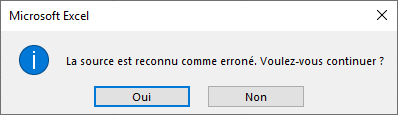

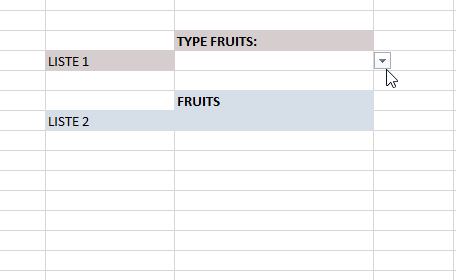
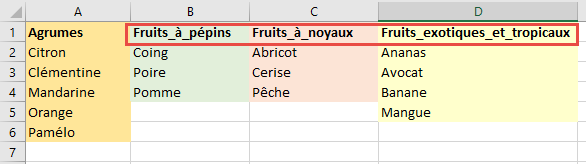
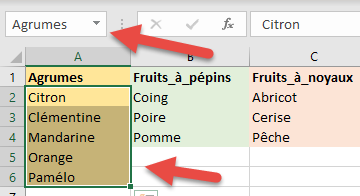
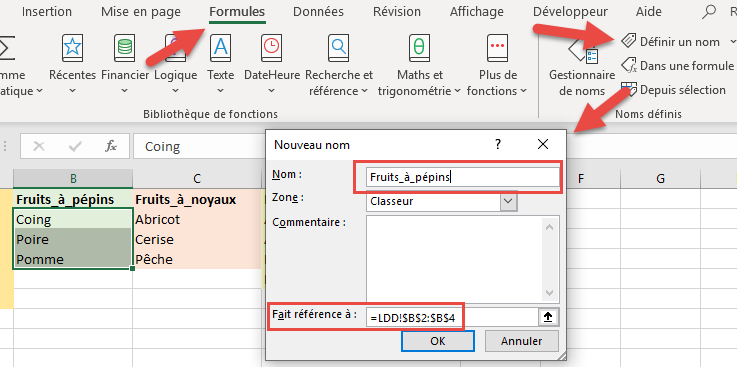
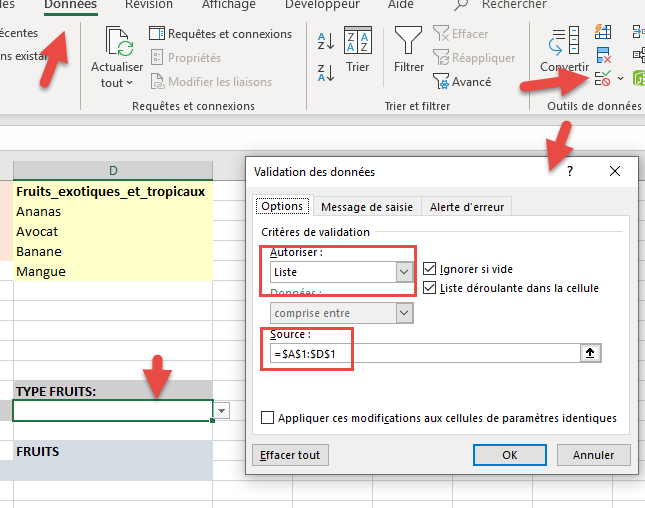
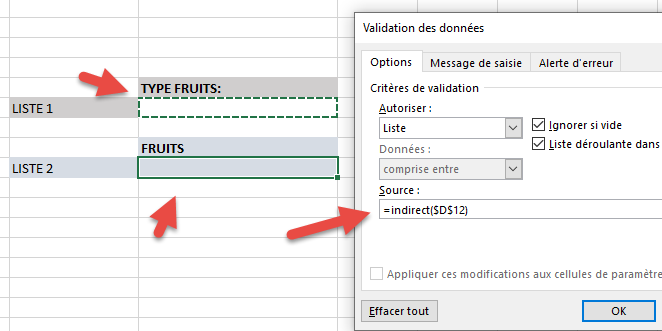
Très intéressante formule. Merci bcp pour toutes vos astuces, c'est très pratique et très facile à comprendre et à mettre en oeuvre ! ...
RépondreSupprimerJe vous en prie .
SupprimerJe me régale d'apprendre dans cette formation Excel
RépondreSupprimerMille merci
Merci de votre commentaire.
SupprimerMerci pour cette formation, mais en mettant sous forme de tableau du nom de l'en-tête, chacune des colonnes de données, on réalise la deuxième liste déroulante de façon dynamique.
RépondreSupprimerMerci de votre participation, oui on peut travailler avec les tableaux structurés si on en maîtrise quelques fonctionnalités!
SupprimerMerci abda pour ces éclairages
RépondreSupprimerC'est simple et bien fait.
RépondreSupprimerMerci beaucoup !!!
Merci beaucoup !
RépondreSupprimerMerci davantage, c'est une formation très superbe !!!
RépondreSupprimerC'est avec plaisir.
SupprimerMerci à vous tous de vos commentaires et participations.
RépondreSupprimerMerci pour cette enrichissante présentation !!!
RépondreSupprimerMerci, résolu ma problématique de liste dépendant que j'avais fait via une UserForm mais non exploitable sur Excel sous Ios.....Avec votre méthode j'ai bon espoir que cela fonctionne sous Mac
RépondreSupprimerCa pourrait fonctionner, j'attendrai votre confirmation.
Supprimerthanks so much
RépondreSupprimeri try,
it verry simple
Vos astuces et cours excel sont vraiment bien dipensées Merci beaucoup
RépondreSupprimerMerci pour votre commentaire.
SupprimerSuper, simple et efficace avec cette formation.
RépondreSupprimerMerci de votre commentaire.
Supprimertrès intéressant cour cela ma de rafraichir ma mémoire. Merci Grand Prof.
RépondreSupprimerAvec plaisir.
SupprimerNous ne finissons jamais d'apprendre Excel. Mille merci
RépondreSupprimerJe vous en prie mon ami.
SupprimerJe vous en prie Diallo et merci pour votre retour.
RépondreSupprimerbonjour merci pour ce modèle très intéressant mais est-ce possible de créer de cette liste dépendante une sde dépendante ?
RépondreSupprimerEnfin une méthode simple que je cherchais depuis longtemps ! Merci !
RépondreSupprimerJe vous en prie.
SupprimerBonjour, comment mettre à jour des listes déjà créées grâce à cette méthode? Merci
RépondreSupprimerNice post thank you Julie
RépondreSupprimerYou're welcome!
SupprimerJ'aime vraiment le contenu blog.
RépondreSupprimer